Khi bạn thêm trang hiện đại vào site, bạn có thể thêm và tùy chỉnh các phần web để xây dựng trang SharePoint của mình. Bài viết này mô tả phần web Nhúng.
Bạn có thể hiển thị nội dung trên SharePoint của mình từ các trang cho phép nhúng (chẳng hạn như bản đồ YouTube hoặc Bing). Đối với nhiều site, bạn có thể sử dụng địa chỉ web của site cho nội dung hoặc mã nhúng mà site cung cấp.
Hiển thị nội dung bằng cách sử dụng địa chỉ trang web
Bạn có thể nhúng nội dung từ một số website bằng cách sao chép và dán địa chỉ web của site cho nội dung vào phần web Nhúng.
-
Sao chép liên kết của nội dung có thể nhúng mà bạn muốn sử dụng. Để thực hiện điều này, hãy đi đến site có nội dung bạn muốn nhúng. Vị trí gần nội dung thường sẽ thấy nút hoặc liên kết Chia sẻ. Bấm vào đó và sao chép địa chỉ liên kết đã cung cấp.

-
Nếu bạn chưa ở trong chế độ chỉnh sửa, hãy bấm vào Chỉnh sửa ở phía trên cùng bên phải của trang. Tìm Hộp công cụ (

-
Chọn Xem tất cả các phần web, sau đó chọn hoặc kéo và thả </> từ danh sách các phần web.
-
Chọn Chỉnh sửa thuộc tính (

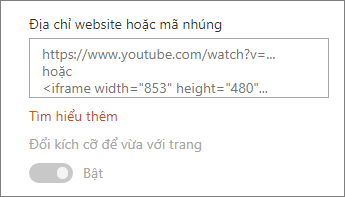
Lưu ý:
-
Các liên kết đến nội dung chỉ hoạt động đối với các website cung cấp dịch vụ cụ thể để nhúng nội dung bằng cách sử dụng liên kết. Nếu một nối kết không hoạt động đối với nội dung bạn muốn nhúng, thay vào đó hãy thử dùng mã nhúng.
Hiển thị nội dung bằng mã nhúng
Mã nhúng là danh sách các hướng dẫn cụ thể từ một trang web mô tả cách hiển thị nội dung đó trên một trang khác. Nhiều site cung cấp mã nhúng trên trang của chúng để bạn sao chép và dán. Thông thường, bạn sẽ thấy một nút có nhãn Mã nhúng hoặc mã</>. Thao tác này sẽ mở ra một hộp văn bản với một số mã trong đó.
Ví dụ: bấm nút Chia sẻ cho video trên Vimeo để xem mã nhúng trong hộp thoại chia sẻ.
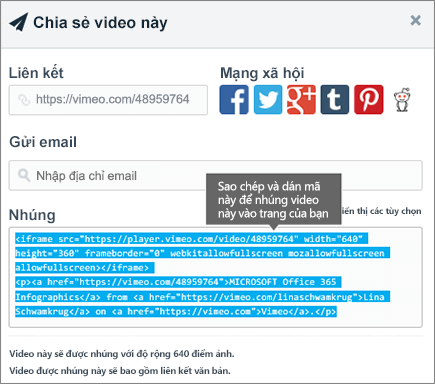
Để sử dụng mã nhúng, hãy làm như sau:
-
Sao chép mã nhúng (nếu có) cho nội dung bạn muốn sử dụng. Để thực hiện điều này, hãy đi đến site có nội dung bạn muốn nhúng. Vị trí gần nội dung thường sẽ thấy nút hoặc liên kết Chia sẻ hoặc nút có nhãn Mã nhúng hoặc mã nhúng</>. Thao tác này sẽ mở một hộp văn bản với một số mã trong đó, tương tự như hình ảnh từ site Vimeo ở trên.
-
Tìm Hộp công cụ (

-
Chọn Chỉnh sửa thuộc tính (

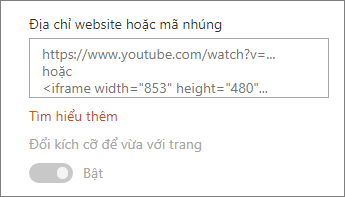
Hiển thị nội dung động bằng cách kết nối với một phần web khác
Với phần web Nhúng, bạn có thể nhập các nối kết hoặc mã nhúng sử dụng biến số, cho phép bạn hiển thị hàng loạt mục tùy thuộc vào lựa chọn của trình xem trang. Ví dụ: bạn có thể hiển thị hình ảnh dựa trên lựa chọn của người dùng từ danh sách URL Hình ảnh.
Để biết thông tin và ví dụ, hãy xem Hiển thị video, hình ảnh hoặc vị trí dựa trên những gì người dùng chọn trong phần web Danh sách (kết nối phần web Nhúng với phần web Danh sách).
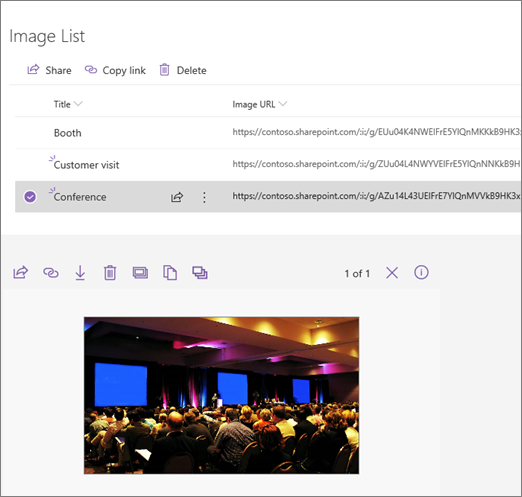
Xử lý sự cố
Dưới đây là các lý do phổ biến nhất khiến tính năng nhúng có thể không hoạt động:
-
Mã nhúng phải dựa trên iframe (nghĩa là bắt đầu và kết thúc bằng thẻ <iframe và> khác). Mã nhúng sử dụng thẻ <mã> không được hỗ trợ.
-
Chỉ có thể nhúng các website an toàn. Đảm bảo URL của website bắt đầu bằng HTTPS.
-
Không phải tất cả các website đều cho phép nhúng các trang của họ, vì vậy bạn có thể không nhúng được chúng, ngay cả khi chúng được bảo mật và sử dụng mã nhúng dựa trên iframe. Nếu bạn gặp sự cố, hãy kiểm tra với website để xem họ có cho phép nhúng hay không.
-
Người quản trị tuyển tập site có thể kiểm soát việc người dùng có thể nhúng nội dung từ các website bên ngoài hay không. Nếu họ không cho phép người đóng góp nhúng nội dung, bạn có thể thấy thông báo lỗi cho biết "Không cho phép nhúng nội dung từ website này". Hãy xem người quản trị của bạn và/hoặc bài viết trợ giúp Cho phép hoặc hạn chế khả năng nhúng nội dung trên các trang SharePoint.
Bạn có yêu cầu về tính năng?
Nếu bạn muốn nhúng nội dung từ các website không bảo mật hoặc bằng cách sử dụng các phương pháp nhúng khác nhau hoặc nếu bạn có bất kỳ đề xuất hay phản hồi nào khác, hãy cho chúng tôi biết. Chúng tôi đang lắng nghe.










